Facebook là mạng xã hội được dùng nhiều nhất ở Việt Nam, do vậy việc đảm bảo quyền riêng tư cá nhân của người dùng thật sự là một vấn đề cần quan tâm. Bạn hãy theo dõi 10 mẹo nhỏ dưới đây để cài đặt thêm, bảo mật Facebook của bản thân mình nhé!

Những cài đặt dưới đây đều có thể thực hiện dễ dàng trên ứng dụng của Android hoặc iPhone. Mình hiểu rằng danh sách cài đặt quyền riêng tư để tăng bảo mật Facebook có rất nhiều sự lựa chọn mà bạn có thể còn chưa khám phá hết trước đây. Bài viết sẽ giải thích chi tiết và hướng dẫn bạn cách thực hiện nên chúng ta cùng bắt đầu nào!
Loại bỏ thông tin profile của bạn trên các công cụ tìm kiếm
Nếu bạn không muốn trang Facebook cá nhân của mình có thể xuất hiện khi bất kì ai xa lạ tìm kiếm bằng tên bạn trên Google, bạn có thể cài đặt ẩn profile của mình khỏi thanh tìm kiếm. Cài đặt này là 1 cách bảo mật Facebook khi tăng được độ riêng tư, tuy nhiên, cần chút thời gian để Facebook chạy quá trình này.
Để thay đổi cài đặt, bạn mở Facebook trên trình duyệt web, chọn dấu mũi tên ở góc phải trên màn hình để mở rộng các lựa chọn. Bấm mục Cài đặt & Quyền riêng tư > Cài đặt.
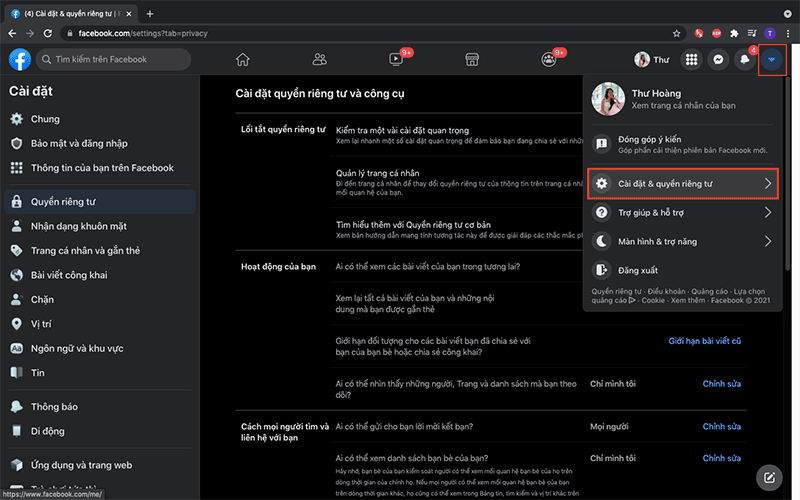
Bạn chọn Quyền riêng tư trên danh mục Cài đặt, kéo xuống mục Cách mọi người tìm và liên hệ với bạn. Chỉ cần tắt tính năng “Cho phép công cụ tìm kiếm bên ngoài Facebook liên kết với trang cá nhân của bạn” là xong!
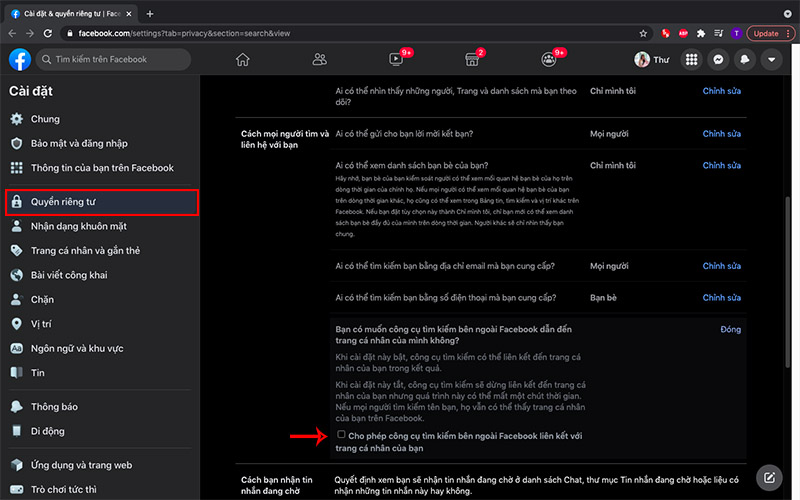
Bấm vào Phím tắt này để được tự động đưa đến bước cuối cùng.
Cách bảo mật Facebook khi ẩn danh sách bạn bè của bạn
Theo mặc định, danh sách bạn bè của bạn sẽ có thể được xem bởi mọi người, bao gồm cả những người không phải mà bạn không kết bạn. Tất nhiên, viễn cảnh người lạ vào danh sách của bạn và tra soát toàn bộ tài khoản bạn bè thân thiết, người thân trong gia đình hay thậm chí là người yêu của bạn không phải là 1 ý hay.
Bạn có thể chuyển chế độ xem được danh sách bạn bè thành ẩn toàn bộ với cài đặt của Facebook. Các bước tương tự như trên: Dấu mũi tên ở góc màn hình > Cài đặt & Quyền riêng tư > Mục “Quyền riêng tư” > Kéo xuống và tìm “Ai có thể xem danh sách bạn bè của bạn?”. Hãy tuỳ chỉnh từ Công khai thành Bạn bè, Chỉ mình tôi,… theo ý của bạn nhé.
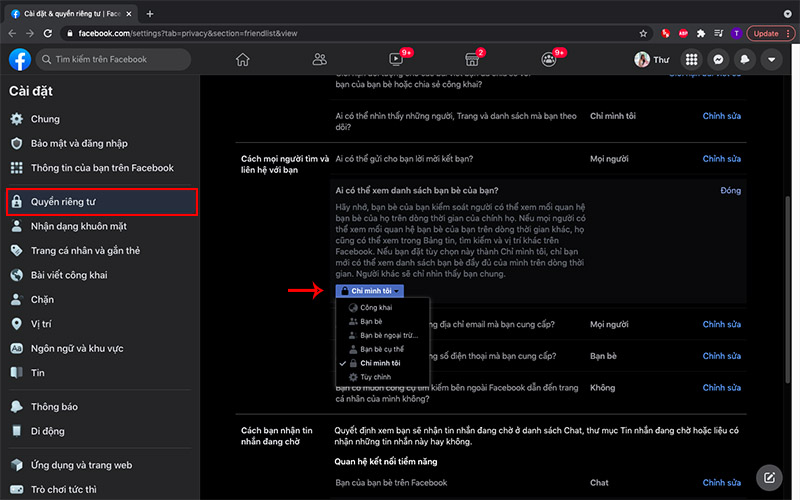
Bấm vào Phím tắt này để được tự động đưa đến bước cuối cùng.
Giới hạn người xem các bài đăng cũ của bạn
Không hiếm những trường hợp bạn ngẫu hứng và đăng những dòng suy nghĩ ngô nghê hay chia sẻ các thông tin, hình ảnh ngố ngố vui vui. Tuy nhiên, khi thời gian trôi qua, có thể bạn không nhận ra vô tình hay cố ý, có rất nhiều bài mình đang để ở chế độ Công khai và có thể được nhìn thấy bởi bất cứ ai.
May mắn rằng bạn không cần phải kéo hết cả dòng thời gian Facebook để tìm lại và thay đổi cho các bài đăng cũ ấy. Khi kích hoạt cài đặt này, tất cả các bài viết cũ đã hiển thị với nhiều người sẽ chuyển sang chỉ hiển thị với Bạn bè.
Nhấn vào mũi tên ở trên cùng bên phải màn hình Facebook > Cài đặt & Quyền riêng tư > chọn Quyền riêng tư ở danh sách mục bên trái > nhấn nút Giới hạn bài đăng cũ ở “Hạn chế đối tượng xem những bài viết cũ trên Dòng thời gian của bạn”.
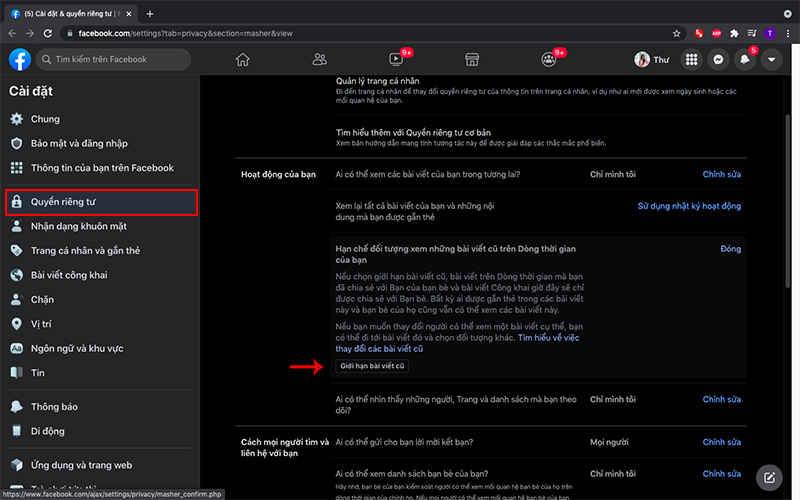
Bấm vào Phím tắt này để được tự động đưa đến bước cuối cùng.
Cách bảo vệ tài khoản Facebook với chế độ duyệt bài đăng
Cũng theo mặc định, mọi người có thể gắn thẻ bạn vào 1 bài viết / hình ảnh của họ và Facebook sẽ tự động đăng bài viết này lên hẳn trang cá nhân của bạn mà không thông báo trước. Nếu bạn muốn có nhiều quyền kiểm soát hơn về vấn đề này, hãy cài đặt để duyệt trước khi cho chúng hiện trên trang.
Bấm dấu mũi tên ở góc > Cài đặt & Quyền riêng tư > chọn Trang cá nhân và gắn thẻ ở danh sách mục bên trái > bật tính năng “Xem lại bài viết có gắn thẻ bạn trước khi bài viết xuất hiện trên dòng thời gian của bạn?”.
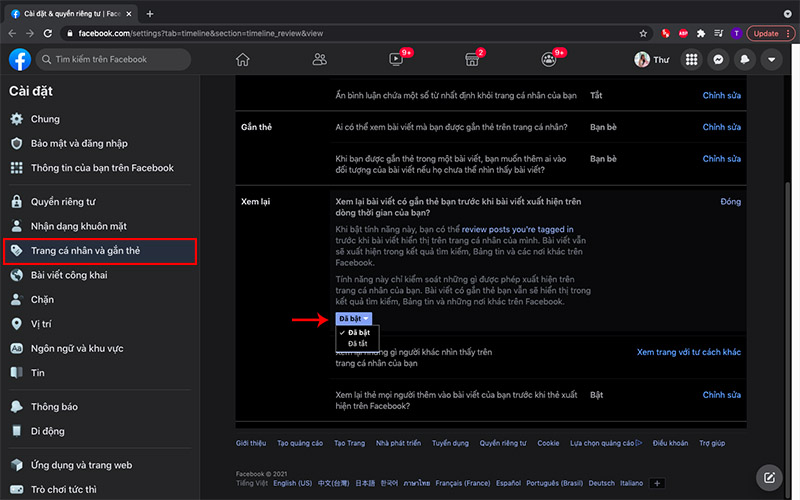
Như vậy thì những lần sau, bạn sẽ nhận được thông báo khi có ai tag mình và hoàn toàn quyết định sẽ ẩn hay hiện bài đăng đó lên trang của bạn.
Bấm vào Phím tắt này để được tự động đưa đến bước cuối cùng.
Tắt chế độ nhận diện khuôn mặt để tăng bảo mật Facebook
Chế độ nhận diện khuôn mặt là khi Facebook gợi ý gắn thẻ bạn khi bạn bè của bạn đăng 1 bức ảnh hay thậm chí là trên bức ảnh mà chính bạn đã đăng. Tính năng này có tác dụng khi Facebook thông báo đã nhận diện bạn ở 1 bức ảnh profile khác. Nếu tài khoản đó đang có ý đồ giả danh bạn, bạn có thể báo cáo ngay lập tức.
Nhưng trong trường hợp bạn muốn tắt tính năng này, có thể thực hiện bằng cách Bấm dấu mũi tên ở góc > Cài đặt & Quyền riêng tư > chọn Nhận diện khuôn mặt ở danh mục bên trái > chọn Không ở “Bạn có muốn Facebook có thể nhận dạng mình trong ảnh và video không?”.
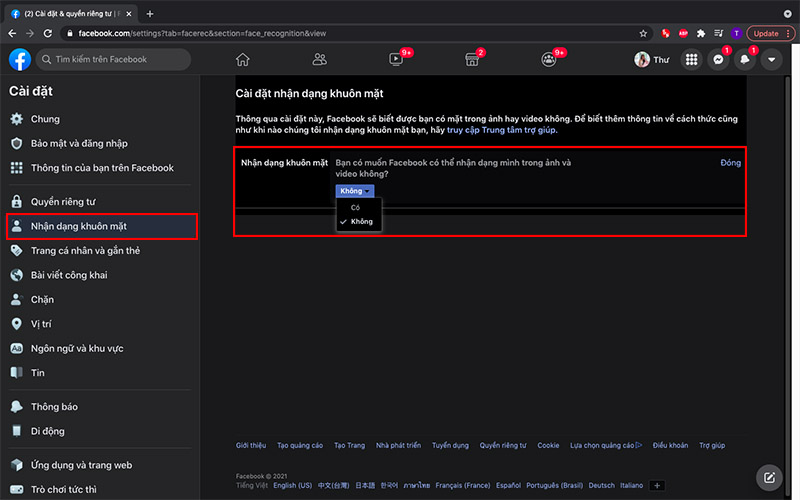
Bấm vào Phím tắt này để được tự động đưa đến bước cuối cùng.
Tạm kết
Chúng ta sẽ tạm dừng với 5 thủ thuật đầu tiên để nâng cao bảo mật Facebook của bạn. Cách thực hiện hoàn toàn đơn giản và sẽ mang lại lợi ích cho bạn về lâu dài. Hi vọng sẽ tiếp tục đồng hành với bạn trong bài viết 5 mẹo kế tiếp tại trang SForum nhé.
Xem thêm các bài viết về Thủ thuật Facebook, Thủ thuật iPhone, Thủ thuật Android.
Theo: CellphoneS
The post 10 mẹo tăng bảo mật Facebook – Cách bảo vệ tài khoản Facebook của chính bạn (P1) appeared first on Blog Tùng Xêko.
